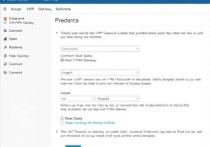轻松掌握,Ubuntu连接云服务器的实用指南
本文提供了一份实用指南,帮助用户轻松掌握在Ubuntu系统下连接云服务器的方法,通过SSH命令、密钥对验证或图形界面工具,用户可以快速建立安全稳定的连接,指南还分享了优化连接体验和提升安全性的实用技巧,适合新手和有一定经验的用户参考。
在数字化转型的今天,云服务器已经成为企业和开发者的重要工具,Ubuntu作为一款广受欢迎的开源操作系统,凭借其稳定性和安全性,成为连接云服务器的理想选择,本文将详细介绍如何在Ubuntu系统上连接云服务器,帮助您轻松完成操作。
准备工作:确保环境配置正确
在连接云服务器之前,您需要确保以下准备工作已经完成:
-
注册云服务提供商:选择一个可靠的云服务提供商,如阿里云、腾讯云或华为云,并完成注册和认证流程。

-
创建云服务器实例:根据您的需求选择合适的配置,创建一个Ubuntu操作系统的云服务器实例。
-
配置安全组规则:确保安全组允许SSH连接(默认端口22),以便从本地计算机连接到云服务器。
-
安装必要的工具:在Ubuntu本地计算机上安装OpenSSH客户端,这是连接云服务器的基本工具。
连接云服务器的三种方法
使用SSH命令连接
SSH(Secure Shell)是一种安全的网络协议,广泛用于远程登录和文件传输,以下是使用SSH命令连接云服务器的步骤:
-
获取服务器的IP地址:在云服务提供商的控制台中找到您创建的云服务器实例,记下其公网IP地址。
-
打开终端:在Ubuntu系统中,按
Ctrl+Alt+T打开终端。 -
输入SSH命令:在终端中输入以下命令,将
your_server_ip替换为您的服务器IP地址,username替换为您的服务器用户名(通常是ubuntu或root):ssh username@your_server_ip
-
验证身份:首次连接时,系统会提示您确认服务器的指纹,输入
yes继续,然后输入您的密码或私钥进行身份验证。 -
成功连接:如果一切正常,您将看到服务器的欢迎信息,并进入远程终端。
使用VPN连接
如果您需要更高级的安全性,可以通过VPN连接到云服务器,以下是使用VPN连接的步骤:
-
配置VPN服务器:在云服务器上安装并配置VPN服务器软件,如OpenVPN或IPSec。
-
下载配置文件:从云服务提供商处下载VPN客户端配置文件。
-
安装VPN客户端:在Ubuntu本地计算机上安装相应的VPN客户端软件。
-
连接VPN:使用配置文件连接到VPN,然后通过SSH命令连接到云服务器。
使用云服务提供商的控制台连接
大多数云服务提供商都提供基于Web的控制台,允许您直接通过浏览器连接到云服务器,以下是使用控制台连接的步骤:
-
登录控制台:在浏览器中登录云服务提供商的控制台。
-
选择实例:找到您创建的Ubuntu云服务器实例。
-
启动SSH会话:点击“连接”或“SSH”按钮,启动一个SSH会话,有些控制台还提供基于Web的终端界面,方便您直接操作。
注意事项:确保连接安全与稳定
在连接和使用云服务器时,需要注意以下几点:
-
使用强密码:避免使用弱密码,建议使用复杂密码或配置SSH密钥对进行身份验证。
-
配置防火墙规则:除了安全组规则,您还可以在云服务器上配置防火墙规则,进一步增强安全性。
-
定期更新系统:及时更新Ubuntu系统和相关软件,以修复已知的安全漏洞。
-
监控服务器状态:使用监控工具跟踪服务器的资源使用情况,确保其稳定运行。
-
数据备份:定期备份重要数据,以防数据丢失或服务器故障。
Ubuntu连接云服务器的优势
Ubuntu凭借其开源、稳定和安全的特点,成为连接云服务器的理想选择,通过SSH命令、VPN或云服务提供商的控制台,您可以轻松连接到云服务器,并进行各种管理和开发操作,注意安全和维护,确保服务器的稳定性和数据的安全性。
希望本文能帮助您掌握Ubuntu连接云服务器的技巧,为您的数字化之旅提供有力支持。